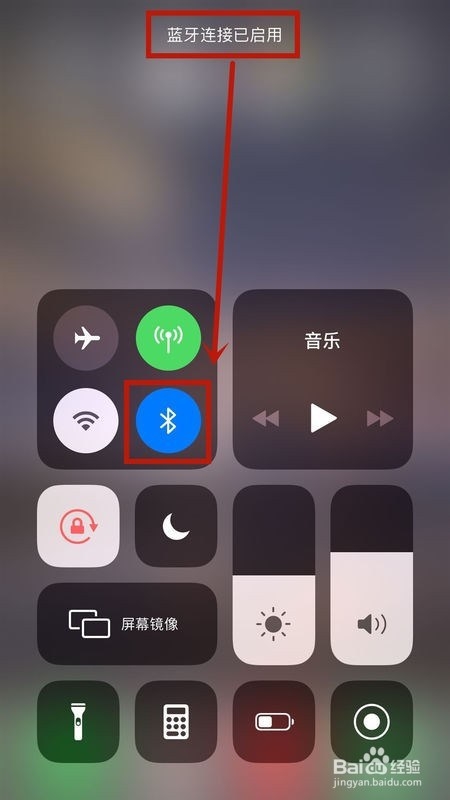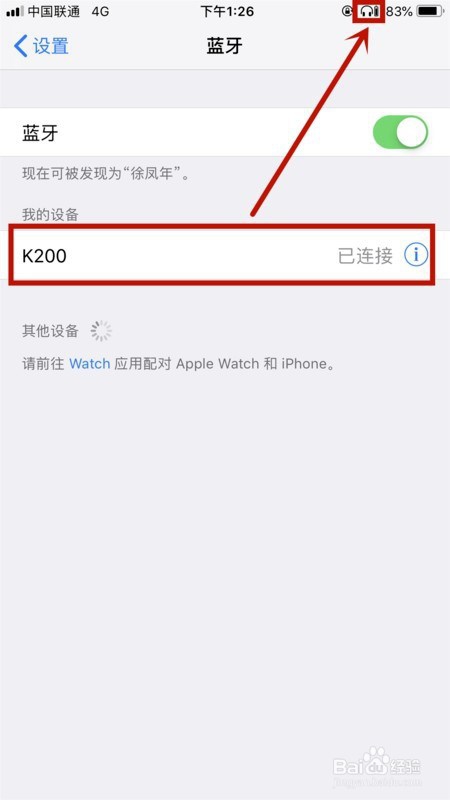iphone8 plus蓝牙耳机大声在哪里?
1、解锁iphone8 plus手机至【主屏幕页面】的状态下。
2、按住iphone 8 plus屏幕底部【向上轻扫】唤起【控制面板】后点击【蓝牙】功能开启,屏幕顶部提示【蓝牙连接已启用】。
3、轻触【HOME键】返回至主屏幕页面后找到并打开【设置】。
4、进入【设置】的详细选项列表中,找到【蓝牙】设置。
5、在【蓝牙】的管理设置页面中,选择蓝牙耳机设备进行连接,连接成功后屏幕右上角出现【蓝牙耳机】标志即为连接成功。
6、按下iphone8 plus机身侧面的【音量键】进行【蓝牙耳机】模式下的音量调控,调控完毕后,iphone8 plus即可完成设置声音全部通过蓝牙耳机发出。
7、总结:1、解锁iphone8 plus手机至【主屏幕页面】的状态下。2、按住iphone 8 plus屏幕底羿约妫鳏部【向上轻扫】唤起【控制面板】后点击【蓝牙】功能开启,屏幕顶部提示【蓝牙连接已启用】。3、轻触【HOME键】返回至主屏幕页面后找到并打开【设置】。4、进入【设置】的详细选项列表中,找到【蓝牙】设置。5、在【蓝牙】的管理设置页面中,选择蓝牙耳机设备进行连接,连接成功后屏幕右上角出现【蓝牙耳机】标志即为连接成功。6、按下iphone8 plus机身侧面的【音量键】进行【蓝牙耳机】模式下的音量调控,调控完毕后,iphone8 plus即可完成设置声音全部通过蓝牙耳机发出。
声明:本网站引用、摘录或转载内容仅供网站访问者交流或参考,不代表本站立场,如存在版权或非法内容,请联系站长删除,联系邮箱:site.kefu@qq.com。